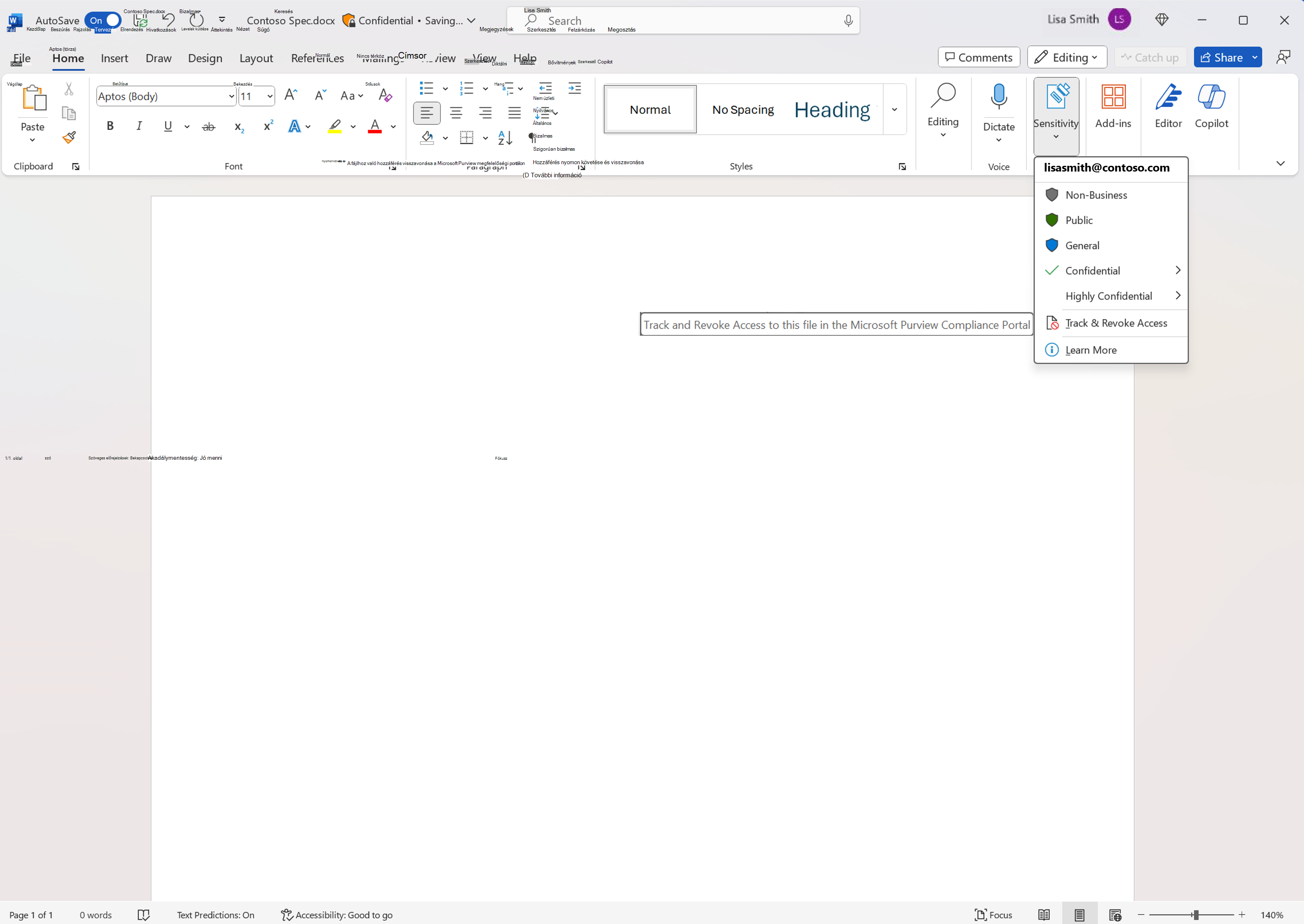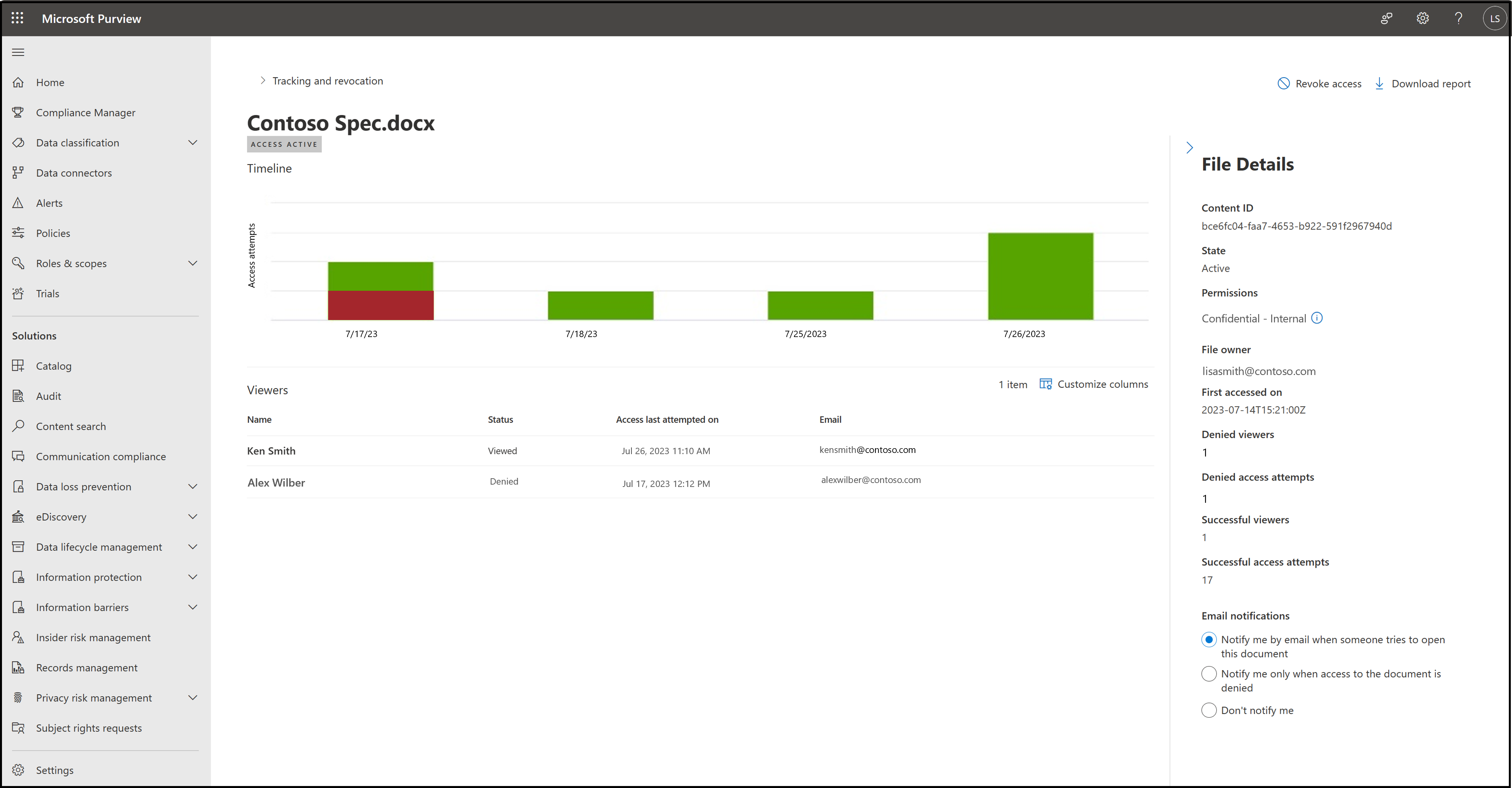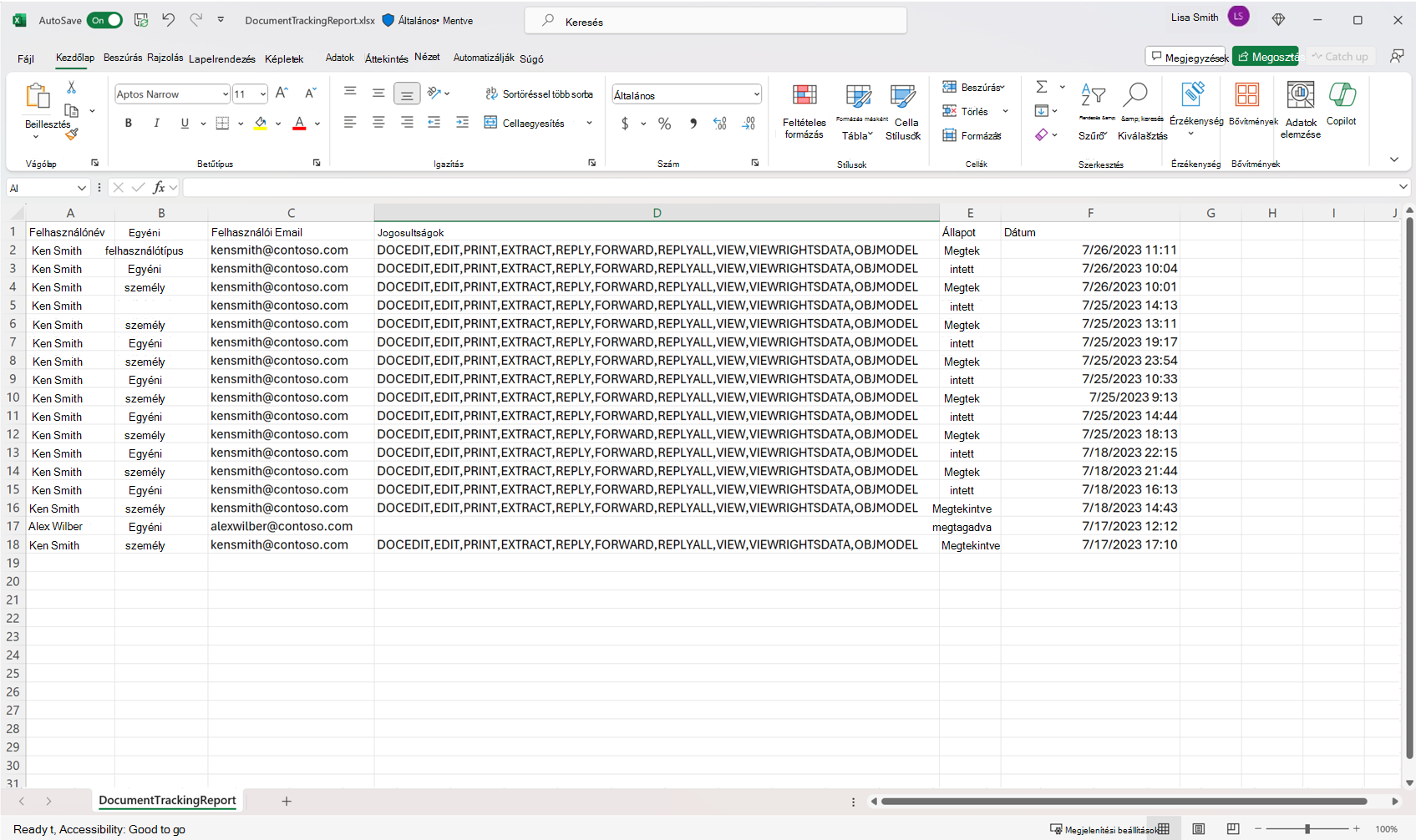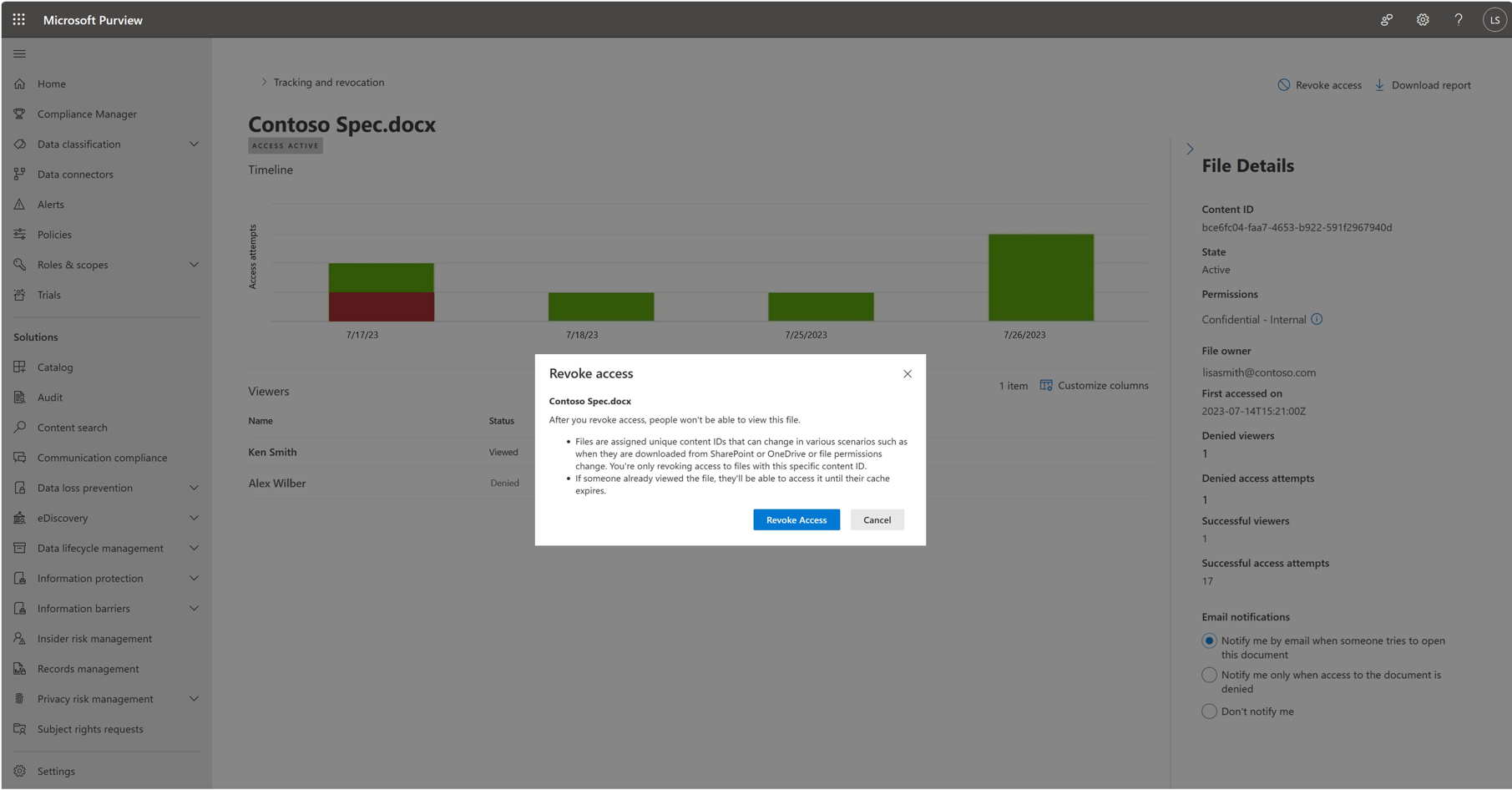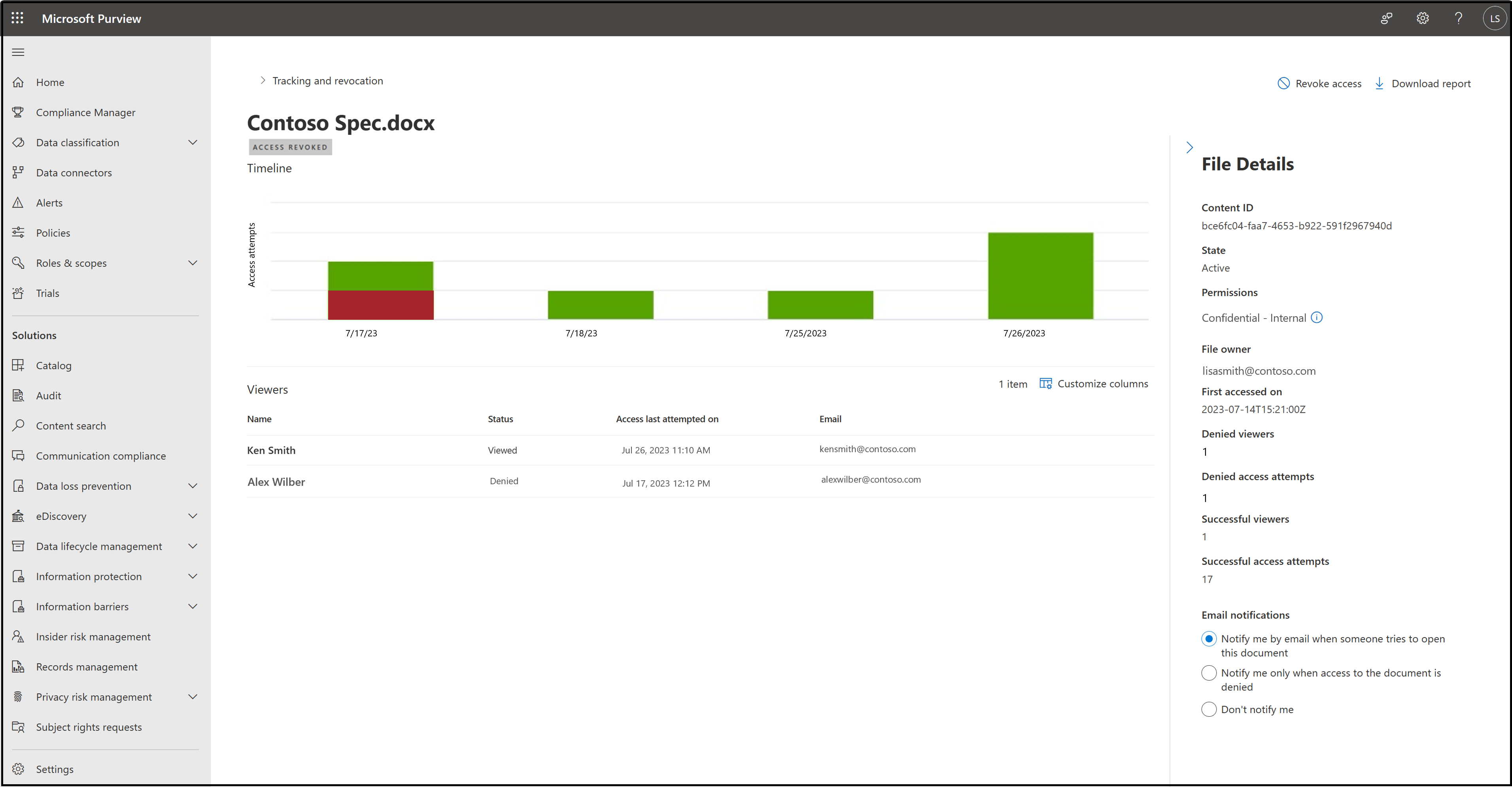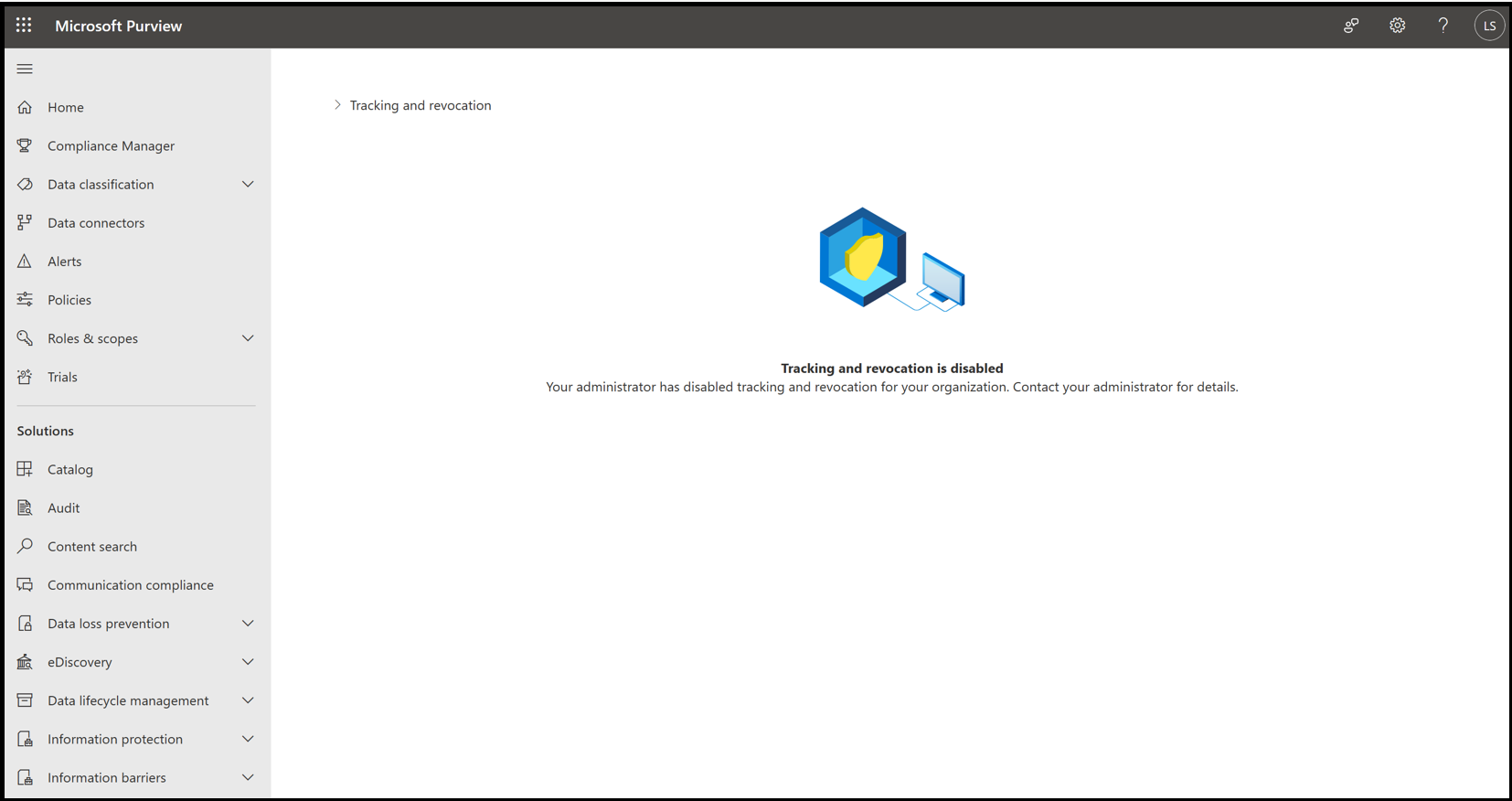Megjegyzések:
-
Ez a funkció Microsoft 365-előfizetést igényel, és azon felhasználók és szervezetek számára érhető el, akiknek a rendszergazdái beállították a bizalmassági címkéket, és nem tiltották le a végfelhasználók nyomon követését és visszavonását.
-
Ez a funkció csak office-fájltípusok esetén támogatott.
-
Ez a funkció csak a helyi fájlok esetében támogatott, a SharePoint Online-ban lévő fájlok esetében nem.
-
Ez a funkció jelszóval védett fájlok esetében nem támogatott.
-
A fájl tulajdonosa az a legutóbbi felhasználó, aki titkosítással ellátott bizalmassági címkével védi a fájlt. A fájl tulajdonosaként nyomon követheti, hogy a felhasználók hogyan férnek hozzá a fájlhoz, és visszavonhatja a fájlhoz való hozzáférést, ha a korábban hozzáférést kapó felhasználóknak már nincs hozzáférésük. A nyomkövetési és visszavonási élmény a Microsoft Purview megfelelőségi portál található, amely a Word, az Excel és a PowerPoint Bizalmasság menüjéből érhető el.
Nyomon követés és visszavonás a Microsoft Office-alkalmazásokból
A Kezdőlapon kattintson a Bizalmasság gombra, és válassza a Track & Revoke Access (Hozzáférés visszavonása) lehetőséget. A Microsoft Purview megfelelőségi portál a böngészőben nyílik meg.
Megjegyzés: Csak olyan helyi fájlok megfelelőségi portáljához férhet hozzá, ahol titkosítással alkalmazta a címkét az aktuális felhasználói fiókjával. A megfelelőségi portál nem érhető el a felhőbeli fájlokhoz, a bizalmassági címkével nem titkosított fájlokhoz vagy a nem Ön tulajdonában lévő fájlokhoz.
A Microsoft Purview megfelelőségi portál használata a hozzáférés nyomon követéséhez
A megfelelőségi portálon láthatja a különböző felhasználók sikeres és sikertelen próbálkozásait. A rendszer csak a kezdeti kísérletet követi nyomon, amíg el nem jár a fájl Rights Management-használati licence. Az alapértelmezett lejárati idő 30 napra van beállítva.
A rendszergazda mentesítheti a felhasználókat a nyomon követés alól. Amikor ezek a felhasználók megpróbálnak megnyitni egy fájlt, a hozzáférési kísérletük nem jelenik meg a követési portálon.
Kattintson a Jelentés letöltése gombra az összes hozzáférési kísérlet csv-fájljának létrehozásához.
Megjegyzés: A fájlok nyomon követése a ContentID azonosítójukkal történik. A SharePointba vagy a OneDrive-ra feltöltött fájlok elveszítik ContentID azonosítójukat, és letöltéskor más ContentID azonosítóval rendelkeznek. A letöltött fájl elérésére tett hozzáférési kísérletek nem jelennek meg a megfelelőségi portálon, mivel az eltérő ContentID azonosítóval fog rendelkezni.
Hozzáférés visszavonása a Microsoft Purview megfelelőségi portál használatával
A Microsoft Purview lehetővé teszi a titkosított fájlokhoz való hozzáférés eltávolítását. Ezt visszavonásnak nevezzük. A hozzáférés visszavonása után a felhasználók nem fogják tudni megtekinteni ezt a fájlt.
Kattintson a Hozzáférés visszavonása gombra a fájlhoz való hozzáférés visszavonásához.
A megerősítés után a fájl állapota "Hozzáférés visszavonva" lesz.
Megjegyzés: A fájlhozzáférés visszavonása után a rendszer visszavonja a hozzáférést az adott ContentID azonosítóval rendelkező összes fájlhoz. Ha valaki már megtekintette a fájlt, addig hozzáférhet, amíg a rights management használati licence le nem jár a fájlhoz. A hozzáférés nem lesz visszavonva a fájl egy másik ContentID azonosítóval rendelkező példánya esetén.
A visszavont fájlokhoz való hozzáférés visszaállítása
Ha vissza szeretné állítani a felhasználók hozzáférését egy korábban visszavont fájlhoz, forduljon a rendszergazdához. Adja meg a rendszergazdának a fájl tartalomazonosítóját és az e-mail-címét, és visszaállíthatják a fájlhoz való hozzáférést.
Ez a szolgáltatás nem érhető el
Előfordulhat, hogy a rendszergazda letiltotta ezt a funkciót, vagy jelenleg nem érhető el az Ön régiójában. Ebben az esetben megjelenik egy oldal a megfelelőségi portálon, amely tájékoztatja erről a forgatókönyvről.
Lásd még
Rendszergazdáknak: Dokumentumhozzáférés nyomon követése és visszavonása